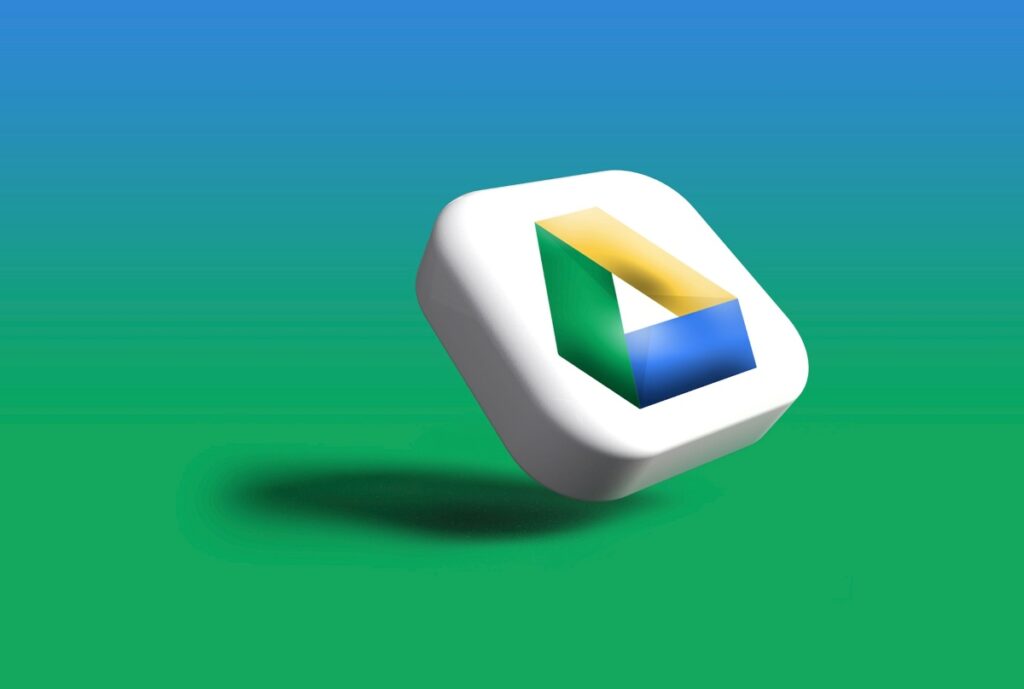
Si algunos de tus archivos o todos ellos no se sincronizan entre tu computadora y Google Drive, hay medidas que puedes tomar para solucionar el problema. La solución puede variar desde comprobar tu conexión a Internet hasta hacer ajustes dentro de la aplicación o el archivo. En esta ocasión, veamos por qué Google Drive no sincroniza archivos y qué hacer paso a paso.
¿Por qué Google Drive no sincroniza archivos?
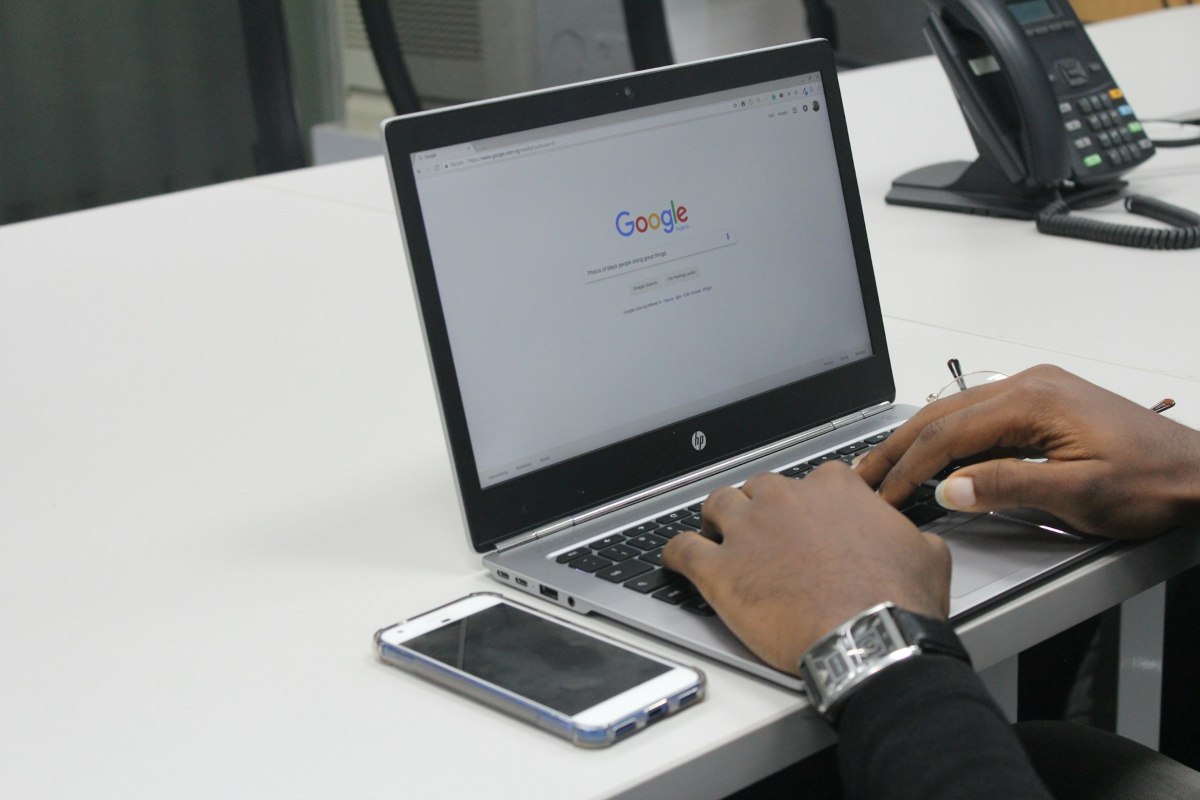
¿Por qué Google Drive no sincroniza archivos o solo algunos? Esto puede deberse a varias razones técnicas o de configuración. Aquí mencionamos algunos motivos por los que Google ha dejado de sincronizar tus archivos:
- Conexión a Internet débil o interrumpida.
- Falta de almacenamiento en Drive.
- El archivo se “traba” en el camino.
- Errores en la aplicación.
- Drive desactualizado.
- Tamaño del archivo, por lo general, archivo muy grande.
- El antivirus puede estar evitando la sincronización.
Qué hacer si Google Drive no sincroniza archivos
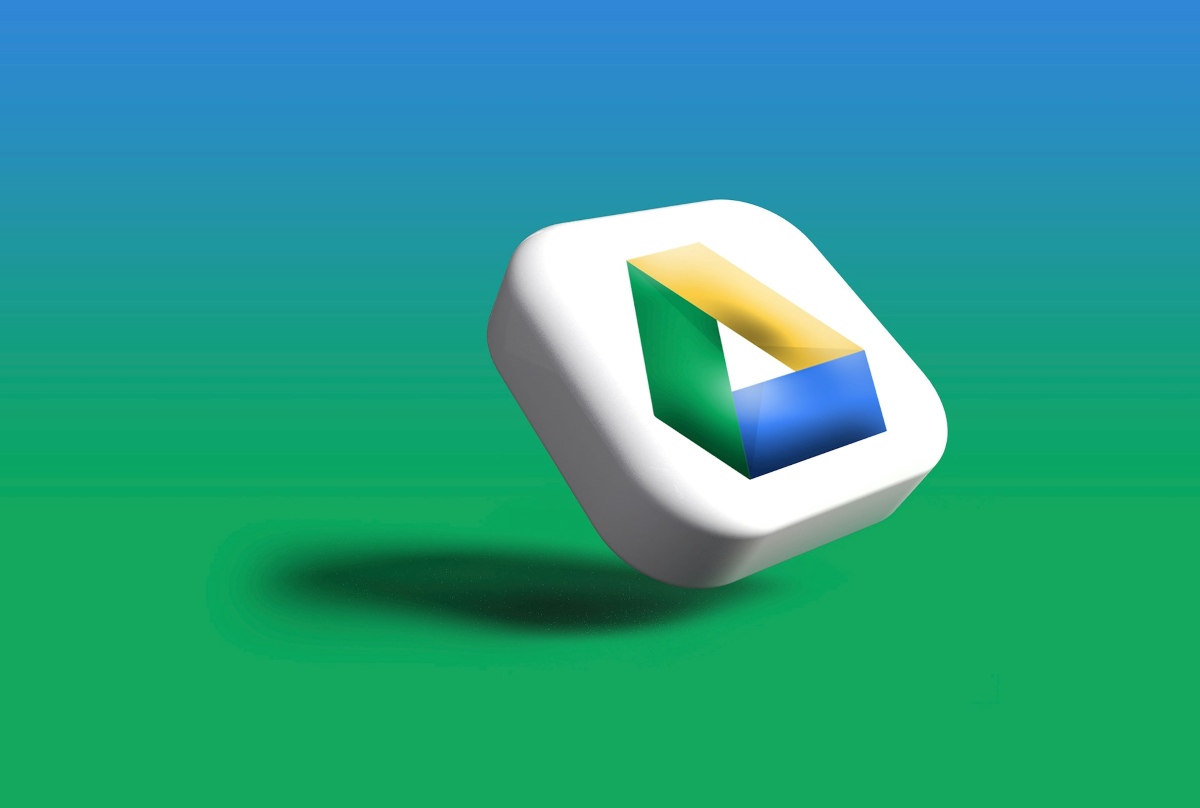
Como ves, no hay un motivo único por el que Google Drive no sincroniza archivos. Esto quiere decir que, para solucionar el problema, tienes que ir comprobando y descartando cada una de las soluciones que veremos a continuación. Analicemos qué hacer si Google Drive no sincroniza archivos, paso a paso.
Comprueba tu conexión a Internet
Lo primero que debes revisar si Google Drive no sincroniza archivos es que tu conexión a Internet sea óptima. Si tienes una conexión inestable o intermitente, lo más seguro es que no todos los archivos se sincronicen correctamente. ¿Cómo puedes corroborar que tu Internet funciona correctamente? Una sencilla forma es abriendo otras páginas web. Si no tienes conexión, reinicia tu router.
Mira el espacio de almacenamiento
Recuerda que el almacenamiento límite en Google Drive es inicialmente de 15 GB, cantidad que comparte con tu cuenta de Gmail y Google Fotos. Así que, si tu cuenta ha alcanzado el límite de almacenamiento, Drive dejará de sincronizar automáticamente. Puedes revisar el almacenamiento de tu cuenta en el siguiente enlace.
Pausa y reanuda la sincronización
Pausar y reanudar la sincronización puede ser la solución cuando Google Drive no sincroniza archivos. Esto permite que la aplicación se destrabe y vuelva a sincronizar los archivos sin problema. Para ello, haz clic en el icono de Google Drive en la barra de tareas, ve al icono de engranaje y selecciona “Pausar sincronización”. Espera unos instantes y vuelva a reanudarla.
Revisa que el archivo no esté trabado
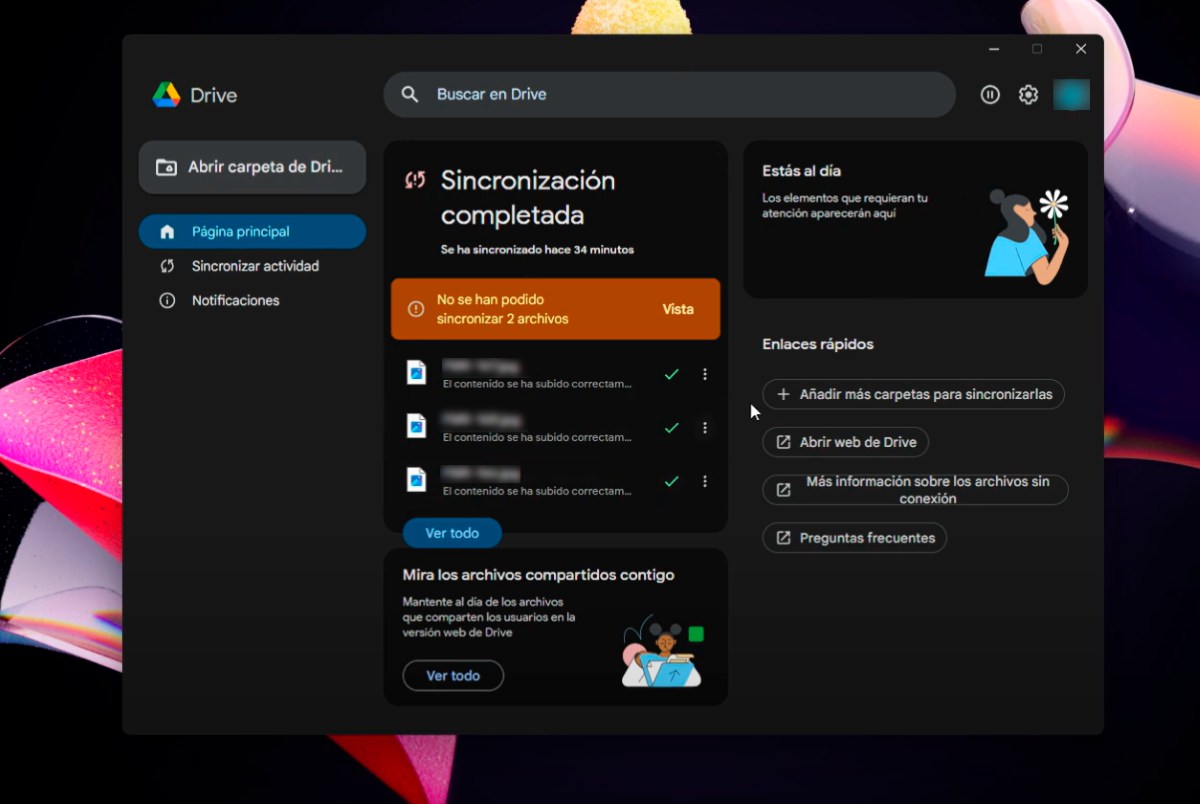
A veces ocurre que, en medio de la sincronización, uno de los archivos se “traba” en el camino y te aparece el aviso “No se han podido sincronizar los archivos”. En este caso, hay un truco que puede corregir el problema. Para ello, haz lo siguiente:
- Ubícate sobre el archivo que no se ha podido sincronizar y selecciona “Vista”.
- Ahora haz clic en los tres puntos y elige “Abrir archivo”, allí verás el archivo con una X, que significa que no se ha sincronizado.
- Escribe una letra o un signo al final del nombre del archivo. Espera unos segundos para que se quite la x.
- Si todo va bien, el problema se ha solucionado. Verás que Google Drive muestra el mensaje “Todo parece correcto” y verás la nube de color verde con una flecha azul en medio.

Reinicia la app de Google Drive
Cierra completamente la aplicación de Google Drive en tu computadora. Para ello, haz clic en Configuración – Salir. En Android, ve a Configuración – Aplicaciones – Google Drive – Forzar detención. Después, vuelve a abrir Drive para corroborar que el inconveniente se ha solucionado.
Actualiza Google Drive
Un paso que no puedes dejar de dar (o de revisar, al menos) es la actualización de la aplicación. Si Google Drive está desactualizado, tal vez eso explique por qué no está sincronizando tus archivos. En caso de que sea la aplicación de Escritorio, asegúrate de tener la más reciente. Y si es en tu móvil, ve a Play Store – Google Drive – Actualizar.
Verifica los permisos de la app
¿Es la primera vez que intentas sincronizar tus archivos con Google Drive? Entonces tienes que verificar que la aplicación tiene acceso a tu almacenamiento y archivos. Si estás desde el móvil, ve a Configuración – Aplicaciones – Google Drive – Permisos. Una vez allí, cerciórate de que tiene acceso al almacenamiento, red y archivos.
Reinicia la computadora
Otra sencilla solución que hay si Google Drive no sincroniza archivos es reiniciar el equipo que estás utilizando. A veces, un simple reinicio del PC puede solucionar los problemas que haya contraído. Para Windows, haz clic en el botón de Inicio – toca el icono de Inicio – Haz clic en Reiniciar y listo.
Desactiva temporalmente el antivirus
¿Has pensado que tal vez el antivirus sea la causa por la que Google Drive no sincroniza archivos? A veces, pueden bloquear la conexión de Drive en tu PC. Lo que puedes hacer es desactivar temporalmente el antivirus e intentar nuevamente a hacer la sincronización. Esta medida te permitirá descartar el antivirus como el causante del problema.
Desconecta tu cuenta y vuelve a conectarla
Desconectar tu cuenta y volver a conectarla también puede ayudar a que tus archivos vuelvan a sincronizarse. Eso sí, antes de desconectarla, es bueno que copies los archivos a una ubicación segura. Ya que tal vez se borren al momento de desconectar tu cuenta. Para lograrlo desde tu PC, sigue estos pasos:
- Abre Drive para computadoras.
- Haz clic en Configuración – Preferencias – Configuración avanzada.
- Busca la cuenta que quieres desconectar.
- Pulsa sobre la opción Desconectar cuenta (es posible que Drive te brinde la opción de mover los archivos al escritorio para no perderlos).
- Accede nuevamente a Google Drive.
- Elige una nueva ubicación para la carpeta de Google Drive.
Desinstala y reinstala Google Drive
Si aun después de dar y verificar todos los pasos anteriores todavía Google Drive no sincroniza archivos, la última opción que tienes es desinstalar y reinstalar la aplicación. Esto tal vez solucione el problema. ¿Cómo se hace? Para desinstalar: cierra Google Drive – abre el panel de control – ve a Programas – Programas y características – Google Drive – Desinstalar. Para reinstalarlo, haz lo siguiente:
- En la computadora, ve a la página de descarga de Drive.
- Descarga la versión más reciente de Google Drive.
- Instala la aplicación y listo.
Desde muy joven he sentido una gran curiosidad por todo lo relacionado con los avances científicos y tecnológicos, en especial aquellos que nos hacen la vida más fácil y entretenida. Me encanta estar al tanto de las últimas novedades y tendencias, y compartir mis experiencias, opiniones y consejos sobre los equipos y gadgets que uso. Esto me llevó a convertirme en redactor web hace poco más de cinco años, enfocado principalmente a los dispositivos Android y sistemas operativos Windows. He aprendido a explicar con palabras simples aquello que resulta complicado para que mis lectores puedan entenderlo fácilmente.